วิธีแก้ไขการเชื่อมต่ออินเทอร์เน็ตช้าบน iOS 11/12
"หลังจากอัปเกรดเป็น iOS 12 หรือ iOS 11 บน 6s บริการ LTE ช้าลงอย่างเห็นได้ชัด Wi-Fi ในบ้านของฉันดีขึ้นเล็กน้อย แต่ช้าลงหลังจากอัปเดตทุกคนมีคำแนะนำใด ๆ ขอบคุณ
การอัปเดต iPhone / iPad / iPod เป็น iOS 11 อาจเปิดใช้งานคุณจะเพลิดเพลินไปกับคุณสมบัติใหม่ของระบบใหม่ล่าสุดของ Apple มันอาจทำให้คุณมีปัญหามากมายเนื่องจากมีรายงานว่ามีข้อบกพร่องบางอย่างและทำให้เกิดปัญหาต่าง ๆ โดยผู้ใช้หลายคน บางคนบอกว่าเครือข่ายอินเทอร์เน็ตช้ามากหลังจากอัปเดต iOS 12/11 เมื่อใช้ Safari, Facebook และแอพมือถืออื่น ๆ ซึ่งทำลายประสบการณ์การใช้ iPhone / iPad / iPod หากคุณกำลังค้นหาวิธีแก้ไขปัญหาออนไลน์เพื่อแก้ไขความล่าช้าในการเชื่อมต่ออินเทอร์เน็ตและเพิ่มการเชื่อมต่ออินเทอร์เน็ตบน iOS 11 (iOS 12) บทความนี้จะนำเสนอโซลูชั่นที่เป็นไปได้ทั้งหมดสำหรับคุณ
ทำไมการเชื่อมต่ออินเทอร์เน็ตของ iPhone / iPad / iPod ของคุณจึงช้า
- 1. แคชอินเทอร์เน็ตเต็ม
- 2. ความแออัดของเครือข่าย
- 3. มีแอปเปิดมากเกินไปในพื้นหลังของคุณ
- 4. หน่วยความจำอุปกรณ์น้อยที่สุด
- 5. เครือข่าย Wi-Fi ช้า
- 6. สัญญาณไม่ดี;
- 7. ข้อบกพร่อง iOS 11
วิธีซ่อมแซมการเชื่อมต่ออินเทอร์เน็ตที่ไม่ดีบน iOS 11/12
วิธีทั่วไปในการซ่อมอินเทอร์เน็ตช้าบน iOS 11/12
- 1. รีสตาร์ท iDeivces ของคุณ กดปุ่มพัก / ปลุกค้างไว้สองสามวินาทีเลื่อนแถบเพื่อปิดอุปกรณ์ของคุณ จากนั้นกดปุ่มนอนหลับ / ตื่นอีกครั้งและปล่อยไปเมื่อคุณเห็นโลโก้ Apple ปรากฏขึ้น
- 2. ปิด Wi-Fi ที่อ่อนแอ บางครั้งการเชื่อมต่ออินเทอร์เน็ตช้าเกิดจากสัญญาณ Wi-Fi ไม่ดี ตรวจสอบให้แน่ใจว่าอุปกรณ์ของคุณไม่ได้เชื่อมต่อกับ Wi-Fi ประเภทนี้
- 3. ล้างแคชใน iPhone / iPad / iPod ไปที่การตั้งค่า >> ทั่วไป >> ที่เก็บข้อมูล iPhone เลือกแอพที่มีแคชมากเกินไป แต่ไม่ค่อยได้ใช้งานและเลือก "Offload App" สิ่งนี้จะลบแคชและเพิ่มพื้นที่ว่างสำหรับ iDevices ของคุณ แต่จะไม่ลบข้อมูลและการตั้งค่าของแอพ
- 4 ทำความสะอาดไฟล์ขยะและอุณหภูมิใน iPhone / iPad / iPod ของคุณโดยใช้ Tenorshare iCareFone Cleaner เครื่องมือทำความสะอาด iOS นี้ช่วยให้คุณสามารถล้างไฟล์ที่ไม่มีประโยชน์บน iPhone, iPad หรือ iPod ได้ในคลิกเดียว เชื่อมต่ออุปกรณ์ของคุณกับเครื่องมือเลือกเริ่มเพื่อเริ่มการสแกนไฟล์ เมื่อการสแกนเสร็จสิ้นคุณสามารถเลือกประเภทของไฟล์ที่คุณต้องการลบได้

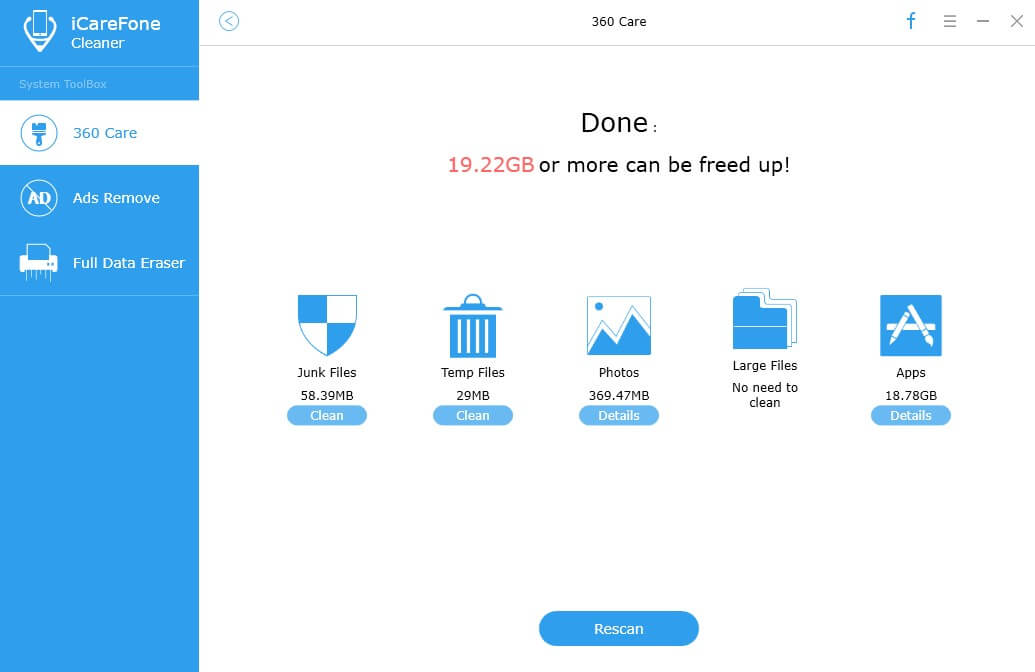
แก้ไขเครือข่ายที่อ่อนแอใน iOS 12/11 โดยใช้ Tenorshare ReiBoot
เมื่อการแก้ไขข้างต้นไม่ทำให้คุณล้าหลังอินเทอร์เน็ตเร็วขึ้นบน iOS 12 และ 11 ฉันจะแนะนำให้คุณซ่อมแซมระบบ iOS โดยใช้ ReiBoot ซอฟต์แวร์กู้คืนระบบ iPhone ที่ดีที่สุดมันจะติดตั้งระบบ iOS 11 บนอุปกรณ์ของคุณใหม่โดยไม่สูญเสียข้อมูล บน iPhone / iPad
ขั้นตอนที่ 1: เชื่อมต่ออุปกรณ์ของคุณกับซอฟต์แวร์ เลือก "แก้ไขปัญหาการติด iOS ทั้งหมด" แล้วเลือก "แก้ไขทันที"

ขั้นตอนที่ 2: เลือก "ดาวน์โหลด" และ Tenorshare ReiBoot จะดาวน์โหลดเฟิร์มแวร์ iOS ที่ตรงกันสำหรับคุณ หรือคุณอาจเลือกเฟิร์มแวร์ที่มีอยู่แล้วในคอมพิวเตอร์ของคุณโดยคลิก "เลือก"

ขั้นตอนที่ 3: หลังจากดาวน์โหลดเสร็จแล้วให้เลือก "เริ่มซ่อม" เพื่อซ่อมแซม iOS 11 ในอุปกรณ์ของคุณ หลังจากนั้นไม่กี่นาที iDevices ของคุณจะได้รับการซ่อมแซมให้สำเร็จ

สรุป
ครั้งต่อไปที่คุณใช้อินเทอร์เน็ตช้าหลังจาก iOSอัปเดตลองใช้วิธีการด้านบนเพื่อค้นหาสิ่งต่าง ๆ โดยเฉพาะอย่างยิ่ง Tenorshare ReiBoot ซึ่งน่าจะทำให้อินเทอร์เน็ตเร็วขึ้นบน iPhone และ iPad และคุณไม่จำเป็นต้องสำรองข้อมูลเพราะจะทำให้ไฟล์ในอุปกรณ์ของคุณปลอดภัยและมีเสียงในระหว่างและหลังการซ่อมแซมระบบหากคุณยังมีปัญหาอินเทอร์เน็ตหลังจากลองวิธีการข้างต้นคุณสามารถลองปรับลดรุ่น iOS 12 เป็น iOS 11 หรือ iOS 11 ถึง iOS 10 เพื่อแก้ไขปัญหานี้







![[แก้ปัญหา] iPhone 7 Lagging and Freezing](/images/iphone7-tips/issue-solved-iphone-7-lagging-and-freezing.jpg)

